
İçerik
- Akış Kalitesini Kontrol Edin
- Daha İyi Öneriler için İçeriği Değerlendirin
- Yenilikleri Keşfedin
- Neredeyse Bittiğini Öğrenin
- Kullanabilir miyim?
- Kısıtlı Bölgelerde Netflix Engelini Kaldırın
- En İyi Netflix İçeriğini Keşfetmek için Reddit Kullanın
- Arkadaşlar ve Aile için Profiller Oluşturun
- Klavye Kısayollarını Kullanın
- Altyazı Stilini Değiştirin
- Görüntüleme Geçmişinizi Silin
- Sonraki Bölümlerin Otomatik Oynatılmasını Devre Dışı Bırak
- Telefonunuzu Uzaktan Kumanda Kullanın
- Netflix'e IMDb ekle
- Uzak Arkadaşlarla Film İzleyin
Bir Netflix hesabınız varsa, popüler film ve TV şovu akış hizmetinden yararlanmanıza olanak tanıyan 15 Netflix ipucu ve püf noktasını burada bulabilirsiniz.
Netflix, tartışmasız dünyadaki en popüler yayın hizmetidir ve kullanıcıların izleyebileceği devasa bir film ve TV şovu kütüphanesine sahiptir, bunların hepsi ayda 10 doların biraz altında, ki bu çalmaktır.
Ancak, akış hizmetinden en iyi şekilde yararlanamayabilirsiniz. Aslında, Netflix ile bilmediğiniz pek çok şey var; izlemek için yeni bir dizinin yeni sezonu olduğunda bildirim almak ve hatta izleme deneyiminizi karşılamak ve izlemek için içeriğe göz atarken daha iyi öneriler almak da dahil.
En sevdiğiniz programları ve filmleri izlemek için bir sonraki oturum açışınızda kullanabileceğiniz 15 Netflix ipucu ve püf noktası aşağıda verilmiştir.
Akış Kalitesini Kontrol Edin
Yavaş bir WiFi bağlantınız varsa veya hareket halindeyken tüm verilerinizi kullanmak istemiyorsanız, Netflix'te izlediğiniz içeriğin akış kalitesini düşürebilirsiniz.
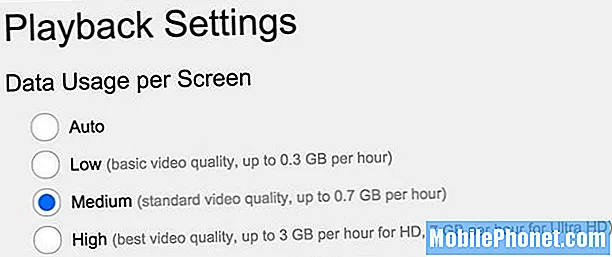
Basitçe gidin Hesabınız> Oynatma Ayarları> Video kalitesini yönetin ve düşük bir akış kalitesine ayarlayın. 480p, bant genişliğinden tasarruf etmek, ancak yine de iyi kalitede bir akış elde etmek istediğinizde genellikle en iyi noktadır.
Daha İyi Öneriler için İçeriği Değerlendirin
Netflix size berbat öneriler veriyorsa, bunun nedeni yeterince film ve TV şovu derecelendirmemiş olmanız olabilir. Bir film veya TV şovu izledikten sonra, Netflix'in gelecekte size daha iyi öneriler vermek için bu bilgileri kullanabilmesi için bir derecelendirme verdiğinizden emin olun.
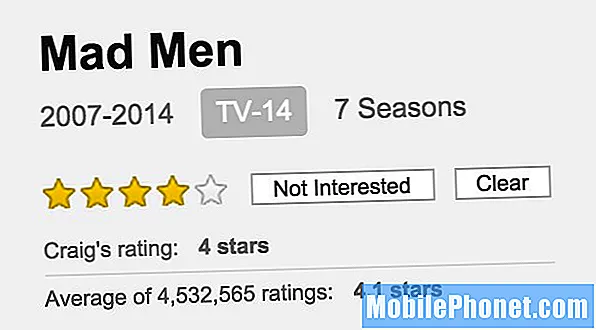
Ayrıca, tat tercihlerinizi şuraya giderek düzenleyebilirsiniz: Hesabınız> Tat tercihleri ve anketin doldurulması. Bu, Netflix'e hangi türlerle ilgilendiğiniz konusunda çok daha iyi bir fikir verir ve size daha iyi öneriler sağlayabilir.
Yenilikleri Keşfedin
Netflix'e hangi yeni içeriğin geldiğini görmek isteyen bir kullanıcıysanız, bununla ilgili takip etmeniz gereken birkaç kaynak var.
Netflix'in Facebook sayfası, Netflix'e yeni bir popüler film veya TV şovu geldiğinde bir güncelleme göndereceği için yer imlerine eklemeniz gereken ilk yerlerden biridir. Ayrıca Netflix'e gelen tüm yeni içeriği izlemeye adanmış bir web sitesi olan Netflix'teki Yenilikler için yer işareti koyabilir ve ilk öğrenenlerden biri olursunuz.
Neredeyse Bittiğini Öğrenin
Yeni şeylerle ilgilenmiyorsanız, ancak yakında Netflix'ten hangi içeriğin kaldırılacağını öğrenmek istiyorsanız, çalışan bir listeye devam edebilirsiniz.
Netflix, tüm filmlerini ve TV şovlarını sonsuza kadar kullanılabilir durumda tutmaz ve genellikle yaklaşık olarak her ay bazı içeriklerden kurtulur.Şimdi Akış Bölmesi Netflix'ten hangi filmlerin ve TV şovlarının çıkacağını düzenli olarak yayınlar, böylece onu gitmeden önce izleyebilirsiniz.
Kullanabilir miyim?
Netflix'te belirli bir filmi veya TV şovunu izlemeyi umuyorsanız ancak mevcut değilse, tüm umutlarınız kaybolmaz.

Can I Stream It adlı bir hizmet, aradığınız filmi veya TV şovunu hangisinin sunduğunu görmek için aynı anda birkaç farklı akış hizmetini aramanıza olanak tanır. Netflix, Hulu, Amazon Instant Video, YouTube ve daha fazlasını arayacak.
Kısıtlı Bölgelerde Netflix Engelini Kaldırın
İş veya tatil için yurt dışındaysanız, Netflix olmadan gitmeniz için hiçbir neden yoktur. Neyse ki, bölge kısıtlamalarını kolayca aşabilirsiniz.

Hola, Netflix dahil olmak üzere bölge kısıtlaması olup olmadığına bakılmaksızın herhangi bir web sitesine erişmenizi sağlayan ücretsiz bir VPN hizmetidir. Kurulumu ve kullanımı gerçekten çok kolay ve en iyi yanı da ücretsiz olması.
En İyi Netflix İçeriğini Keşfetmek için Reddit Kullanın
Reddit, Netflix'te en iyi içeriği bulma konusunda kaynaklar bulmaya çalışırken muhtemelen düşündüğünüz son yerdi, ancak yanılıyorsunuz.
/ R / NetflixBestOf alt dizini, izlenecek öneriler olan gerçekten harika filmlerin ve TV şovlarının bir sıralı listesidir. Netflix'te izlenebilecek tüm IMDb En İyi 250 filmlerini listeleyen Reddit'te yayınlanan bu listeye de göz atabilirsiniz.
Ayrıca, biraz yaramaz hissediyorsanız, Netflix'teki NC-17 derecelendirmeli tüm filmlere göz atabilirsiniz, ancak bunlardan sadece birkaçı vardır.
Arkadaşlar ve Aile için Profiller Oluşturun
Muhtemelen Netflix şifrenizi aile üyeleriniz ve yakın arkadaşlarınızla paylaştınız, ancak her kişi için ayrı profiller oluşturabileceğinizi biliyor muydunuz?
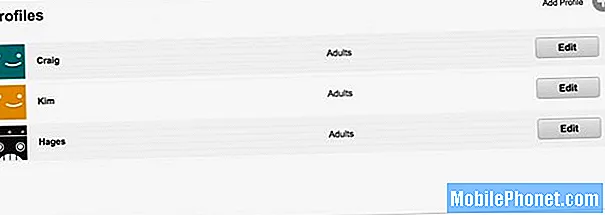
Sağ üst köşedeki hesabınıza gidin ve ardından Profilleri Yönet hesabınıza başka bir profil eklemek için. Bu, kuyrukları ve önerileri her kullanıcı için ayrı tutacaktır.
Klavye Kısayollarını Kullanın
Klavye kısayollarını kullanmak, farenizle dolaşmaya çalışmaktan çok daha kolaydır. İşte kullanabileceğiniz bazı şeyler:
- F = Tam Ekran
- ESC = Tam Ekrandan Çık
- Üst Karakter + Sol Ok = Geri sar
- Shift + Sağ Ok = Hızlı İleri
- M = Sessiz
- Yukarı ve Aşağı Oklar = Hacim
- Uzay = Oynat / Duraklat
Altyazı Stilini Değiştirin
Varsayılan altyazıların görünümünden nefret mi ediyorsunuz? Bu sarı oldukça dikkat dağıtıcı olabilir. Neyse ki, bunu kolayca değiştirebilirsiniz.
İçinde Hesabınız, tıklamak Altyazı Görünümü. Buradan metnin boyutunu ve rengini değiştirebilirsiniz.
Görüntüleme Geçmişinizi Silin
Bu suçlu zevkleri izlemeyi seviyor ancak hesabınıza erişimi olan diğer kişilerin bundan haberi olmamasını tercih ediyorsanız, görüntüleme geçmişinizi silebilirsiniz.
Git Hesabınız ve sonra tıklayın Aktivite görüntüleme. Oradan, izlediğiniz her şeyin bir listesini göreceksiniz. Görüntüleme geçmişinizden silmek için bir öğenin sağındaki X işaretini tıklamanız yeterlidir. Maalesef tümünü seçip silemezsiniz, bu nedenle her şeyden kurtulmak istiyorsanız her birini ayrı ayrı silmeniz gerekir.
Sonraki Bölümlerin Otomatik Oynatılmasını Devre Dışı Bırak
Netflix, ekrana tıklayıp iptal etmediğiniz sürece bir dizinin sonraki bölümünü otomatik olarak oynatır. Netflix'in bölümü otomatik olarak oynatmamasını tercih ederseniz, bunu ayarlardan değiştirebilirsiniz.

Git Hesabınız ve tıklayın Oynatma ayarları. Oradan, yanındaki kutunun işaretini kaldırın. Sonraki bölümü otomatik olarak oynat.
Telefonunuzu Uzaktan Kumanda Kullanın
PS3 ve PS4'te kullanıcılar, bir denetleyici yerine Netflix'i kontrol etmek için telefonlarını veya tabletlerini kullanabilir. Tek yapmanız gereken, telefonunuzun / tabletinizin ve PS3 / PS4'ünüzün aynı WiFi ağına bağlı olduğundan emin olmaktır. Oradan, her iki cihazda da Netflix uygulamasını açın.

İPhone'dan ChromeCast üzerinde YouTube oynatma.
Bunu bir Chromecast'iniz varsa da yapabilirsiniz, telefonunuzdaki Netflix uygulamasını açın ve Chromecast açıkken onu TV'nize ışınlayın.
Netflix'e IMDb ekle
IMDb, filmler ve TV şovları hakkında bilgi için başvurulacak kaynaktır. Netflix Enhancer uzantısı ile tarayıcıda Netflix'e IMDb derecelendirmeleri ve diğer özellikler ekleyebilirsiniz.
https://youtu.be/BeldmDI-zVo
Chrome uzantısı, Rotten Tomatoes puanlarını ve fragmanlara bağlantıları da gösterecek. Yıllık maliyeti 1,99 ABD dolarıdır, ancak kesinlikle fiyatına değer.
Uzak Arkadaşlarla Film İzleyin
Arkadaşlarınızla bir Netflix filmi veya dizi izlemek istiyorsanız, ancak hepiniz farklı bölgelerdeyseniz, Rabbit adlı bir servis, programı birlikte sorunsuz bir şekilde izlemenize olanak tanır.

Senkronizasyon sorunu olmaması için hepiniz aynı akışı birlikte izliyorsunuz ve hatta şovu izlerken arkadaşlarınıza yorum yapmak için sohbet edebilirsiniz veya tam tersi. Kullanımı ücretsiz bir hizmettir ve kayıt gerektirmez.


